[本文是预发行文档,可能会有所更改。]
工作方式是怎样的?
登录 Copilot Studio 后,您可以根据与您的凭据关联的许可证访问特定代理。 可供您使用的代理列表取决于这些权限。 如果您没有看到要扩展的代理,请验证您的凭据。 此外,请尝试连接到代理本身,或尝试触发必须发生的任何作业以准备代理以供使用。 有关示例,请参见详细介绍创作体验的部分。
制作者首先选择他们希望扩展功能的助手:
- 自定义代理
- Microsoft 365 Copilot 和 Copilot 代理
- 他们在其组织中拥有制作者访问权限的其他助手
通过在主菜单中选择代理,然后从自定义代理和 Copilot 代理列表中进行选择,选择要扩展的代理。
查看代理的现有操作
选择代理后,您可以在代理的配置/创作面板中查看当前可用于代理的操作。
要查看代理的现有操作,请选择代理页面上的操作选项卡。
将显示可用操作列表。
创建您自己的新操作
还可以创建自己的新操作。
步骤取决于代理的类型:
- 自定义代理:选择添加操作。
- Copilot 代理:选择添加操作。
然后,您可以从可用选项列表中选择一种操作类型,以开始使用更多功能扩展代理的过程。
Copilot Studio 指导您完成配置步骤。 步骤的详细信息取决于您是扩展自定义代理还是 Copilot 代理。
文档稍后将介绍详细的配置步骤。 完成后,用户可以发布代理的操作。 此操作现在可供管理员审阅和批准。 批准后,该特定组织内有权使用该操作的所有用户都可以使用该操作。
Copilot Studio 提供多种方法使扩展过程变得简单而全面,包括:
- 创作:创作代理的扩展,这将导致创建操作。
- 测试:通过在发布过程中或发布后进行测试来验证该操作是否适用于您的代理。
- 编辑:保存正在进行的操作的草稿,或编辑操作并发布结果以供使用。
- 导出/导入:采取现有的已完成操作并将其分发给公司内的其他组织或您自己的客户(如果您是 ISV)。 您还可以导出要提交给 Microsoft 进行认证的包,以使您的操作在在线目录中可用。
- 反馈:通知用户他们即将对数据进行更改,并在采取行动之前征得许可,提供卡片以便于显示结果,提供用户可能会问代理的示例问题。
- 品牌:为您的操作提供图标和品牌信息,以便分发。
备注
Microsoft 365 Copilot 也可以用 Copilot 代理进行扩展。
发布操作后会发生什么?
发布操作后,代理管理员必须查看并启用该操作才能使用。 当管理员启用代理时,他们还必须确定哪些用户组有权使用它。 管理权限的位置可能因代理而异。 管理文档中提供了更多信息。 激活后,操作将出现在创建该操作的环境中。 还可以导出该操作以在其他代理中使用。 导出时会创建可部署到其他环境的包。 因此,不需要为要使用该操作的每个环境重新创建该操作。
有关操作导入和导出的更多信息,请参见导出解决方案。
发布的操作也可以提交给 Microsoft 进行认证。 认证是通过合作伙伴中心完成的,包括 Microsoft 对操作和认证的审查。 之后,它会出现在操作目录中,Copilot Studio 的所有用户也可以使用它来扩展他们的代理。
有关认证的更多信息,请参见以下文档:
使用操作扩展自定义代理
若要使用操作扩展自定义代理,请参阅将操作与自定义代理结合使用(预览版)。
使用操作扩展自定义 Copilot 代理
Copilot Studio 提供了一种使用分步向导创作操作的快速简便方法,以指导您完成整个过程。
它可用于扩展 Microsoft 品牌的 Copilot 代理或自定义代理。 选择要扩展的代理后,它会引导您完成一系列步骤来创建操作。
向导要求您:
- 选择要使用的处理程序/源的类型
- 如有必要,为您选择的处理程序/源类型提供身份验证信息
- 选择您想要包含在操作中的组件操作
- 定义每个组件操作的输入和输出参数
- 提供其他增强的体验,例如:
- 用户同意对话框
- 显示您的结果和对话开始问题的自适应卡
- 认证的品牌信息
完成这些步骤后,您就可以发布操作了。 然后管理员可以检查您的操作并将其激活。 操作激活后,您就可以在组织内使用,将其部署到其他组织,或者提交给 Microsoft 进行认证,以使其对公众可用。
操作的组件
在 Copilot Studio 中创建的操作可以具有不同的组件,这些组件组合在一起以创建要在代理中使用的操作。
- 处理程序和内容源
- 身份验证
- 组件操作
- 输入和输出
- 增强功能(用户同意、对话开场白、自适应卡、品牌、解决方案管理)
处理程序和内容源 - 操作类型
有多个输入处理程序和内容源可用作操作的基础。 在 Copilot Studio 中,这些来源被称为操作。 这些不同类型的操作的共同点是在提交查询时与源的详细信息进行通信的基本结构。 以下是可用的操作类型:
对话:内置 Microsoft Copilot Studio 的对话操作使您能够扩展代理的行为。 您可以创建 Microsoft 365 Copilot 本身没有的新功能,如调用特定的 API、应用复杂的业务逻辑或访问需要 Microsoft 365 Copilot 访问权限之外的配置的数据源。 这些功能的配置类似于 Copilot Studio 中构建的标准主题。
连接器:连接器操作在 Microsoft Dataverse 中用于连接到其他数据源。 创建时,连接器包括可以与连接器一起使用的特定组件操作。 可以使用 Microsoft 认证的连接器或在组织或租户内创建的自定义连接器。 自定义连接器允许您的操作从通过 API 访问的外部源中检索和更新数据。 连接器使得从流行的企业系统如 Salesforce、Zendesk、MailChimp 和 GitHub 访问数据成为可能。 连接器是制作者在他们的 Power Apps 和流中经常使用的。
流:可以从代理调用 Microsoft Power Automate 云端流,以使用连接器跨其他应用和数据源执行操作、检索信息和自动化流程。 可以从 Microsoft 365 Copilot 聊天中调用流,以在用户环境中执行操作或检索信息。
提示:提示是 AI 提示模板,用于定制与用户输入相关的文本内容的生成。 这些模板可用于各种场景,如摘要、操作项目、情绪或实体提取、翻译文本等等。 此外,您可以添加自己的 Dataverse 数据来扩充知识来源,并获得特定于业务的答案。 提示使您的用户能够使用自然、简单的语言获得答案,并使用 Microsoft Copilot 执行操作。 它们使用自然语言理解 (NLU) 来理解用户的意图,并将其映射到相关的信息、数据或活动。
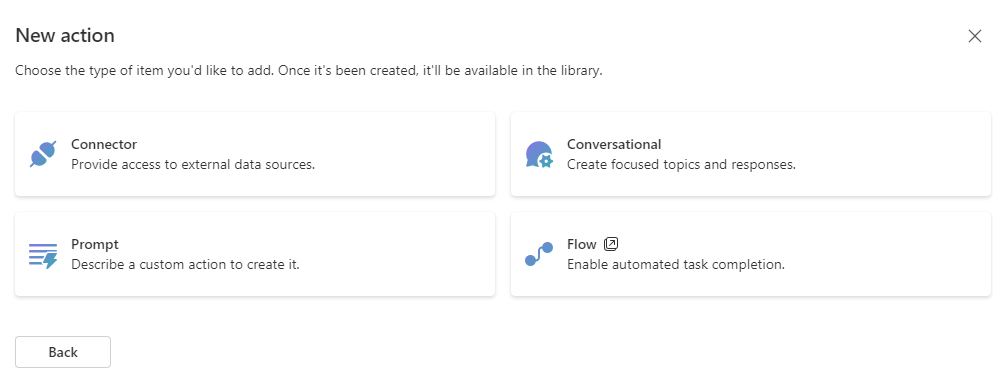
并非每种操作类型都可用于每个 Microsoft 品牌的 Copilot 代理:
| 特性 | Microsoft 365 Copilot | 销售用 Microsoft 365 Copilot | 服务用 Microsoft 365 Copilot |
|---|---|---|---|
| 对话 | 有空 | 不可用 | 不可用 |
| Connector | 有空 | 有空 | 有空 |
| 提示 | 有空 | 不可用 | 有空 |
| 流程 | 有空 | 不可用 | 不可用 |
您可以在 Copilot Studio 中创建和配置操作。 您也可以在 Power Apps 中创建和编辑一些类型的操作。 请参阅在 Power Automate 或 Power Apps 中创建提示(预览)了解更多信息。
身份验证
为了使用内容源,您必须为源定义身份验证。 源需要特定类型的身份验证。 当您选择内容时,源会提供所需的身份验证提示。
以下是一些示例:
- 无身份验证:MSN Weather 连接器。 此连接器操作仅检索公共天气数据,没有安全内容。 因此,天气连接器是开放的,可以在不提供凭据的情况下使用。
- 流操作:云端流使用创建时配置的连接和连接设置。
- 连接器操作:如果使用连接器访问数据源,则连接器中内置有其身份验证方法。 您不需要在安装时进行配置,但需要在测试或使用连接之前提供凭据。
- 提示操作:使用您的 Teams 或 Power Apps 身份。 确保将提示与相应的用户或组共享。
- 对话操作:对话操作本身不需要任何身份验证。 但是,可以使用对话操作来调用连接器操作,在这种情况下,将调用连接器的身份验证机制。
每个源都已经定义组件操作,但是在配置时,您可以选择您想要使用的组件操作。 您可以选择任意数量的组件操作来用于源。 例如,对于给定的内容源,您可以执行以下操作:
- 检索用户列表
- 添加新用户
- 更新用户的详细信息
- 删除用户
只要这些操作出现在源代码中,处理程序就可以执行任何操作。
备注
操作的用户可以使用每个组件操作。 插件中的特定操作不能有基于角色的权限。 例如,如果您有一个订单管理扩展,该扩展允许检索记录列表、更新订单、创建订单和取消订单,则每个拥有该扩展权限的用户都可以执行任何这些操作。 如果需要对特定操作的访问权限进行分段,则需要创建具有不同操作的不同扩展,并为每个操作分配适当的安全角色。
输入和输出
输入和输出特定于一个操作,为操作提供所有可能的数据输入选项,并定义返回的结果。 这些参数由内容源(连接器等)提供,不能添加或删除。 但是,可以更新描述以更好地理解输入和输出。 它们在设置中显示,以提供查询中需要包含的内容和所返回内容的可见性。
增强功能
为某些代理类型设置扩展时,可以使用增强功能。
增强功能包括:
- 解决方案
- 用户同意
- 对话开场白
- 自适应卡
- 正在测试
并非所有增强功能在每种代理类型中都可用。
解决方案
解决方案对于应用程序生命周期管理至关重要。 如果保存在解决方案中,操作可以轻松地跨环境移动。 默认情况下,系统会根据首选解决方案或存在连接器组件的解决方案,为您选择最合适的解决方案。 您也可以更改解决方案。 如果您没有为操作指定解决方案,系统将在运行时自动创建解决方案。

在应用生命周期管理 (ALM) 基础和 Microsoft Power Platform 中了解有关解决方案的更多信息。
用户同意
如果您希望代理提示用户在执行操作之前进行确认,请启用用户同意该操作。 此选项有助于防止出现可能影响数据的意外操作。
最佳实践:
- 对于仅检索数据的操作(获取、检索、列出等),请关闭用户同意。 此类操作仅检索一组数据并显示出来。 这些不会让数据面临风险。
- 对于其他操作(创建、更新、删除、添加、移除等),请打开“用户同意”。 此类操作可能会在系统中添加或更改数据,因此在采取操作之前最好提示用户进行确认。 您始终可以通过编辑操作来更改用户同意设置。
对话开场白
对话开场白允许您创建显示为可点击按钮的常用问题。 对话开场白立即执行查询。 它们还显示可以使用的查询类型。 这些例子可以帮助用户使用成功的自然语言框架自行提出更多的查询。 对话开场白是在操作级别设置的,并且是可选的。 您可以随时编辑。
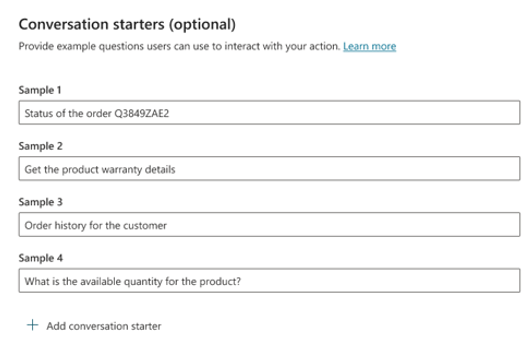
自适应卡
自适应卡是在操作级别配置的可选组件。 您可以随时通过编辑操作来添加或修改它们。 自适应卡提供了另一种显示代理查询结果的方式。
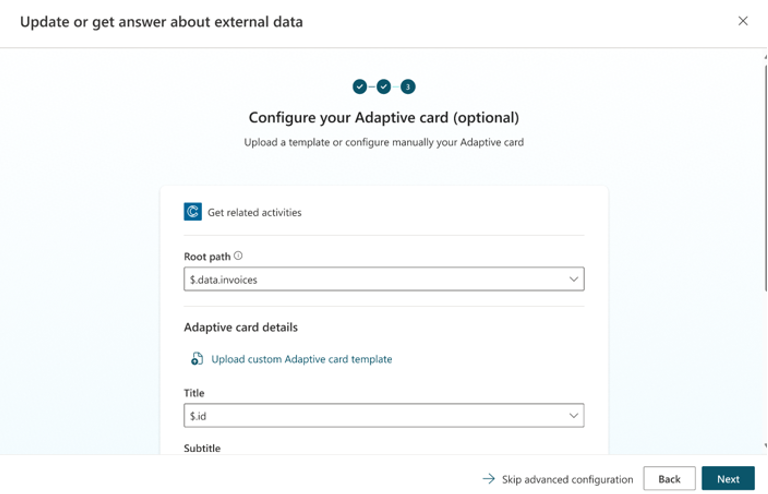
自适应卡有两种类型:
- 默认:基础自适应卡,可以有标题、副标题、正文以及一个将用户带到 URL 位置的按钮。 它提供一个更加风格化的视图和操作调用。
- 自定义:自定义自适应卡是在向导之外创建的,可以上传以包含在操作中。 这些卡片更加可定制,可以有多个字段、多个按钮和其他选项。 您可以在自适应卡设计器中创建自定义卡,并将其导出为文件进行上传。
配置默认自适应卡时,您必须选择根路径。 根路径是数据源配置文件的一部分,它包括可以选择来定义标题或正文的所有字段。 源文件中可以有多个根路径,并且所有可用路径都可供选择。 选择根路径后,可以从列表中选择所需的标题和正文。
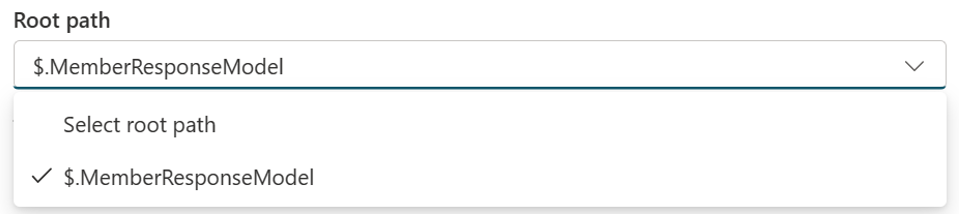
每个自适应卡显示返回值,然后列出编译结果时使用的引用。 自适应卡还允许用户指定参考视图布局。 此布局显示查询中使用的引用以提供更多信息。 它可以显示标题、URL 和副标题。 另外还有可以根据根路径选择填充的下拉列表。
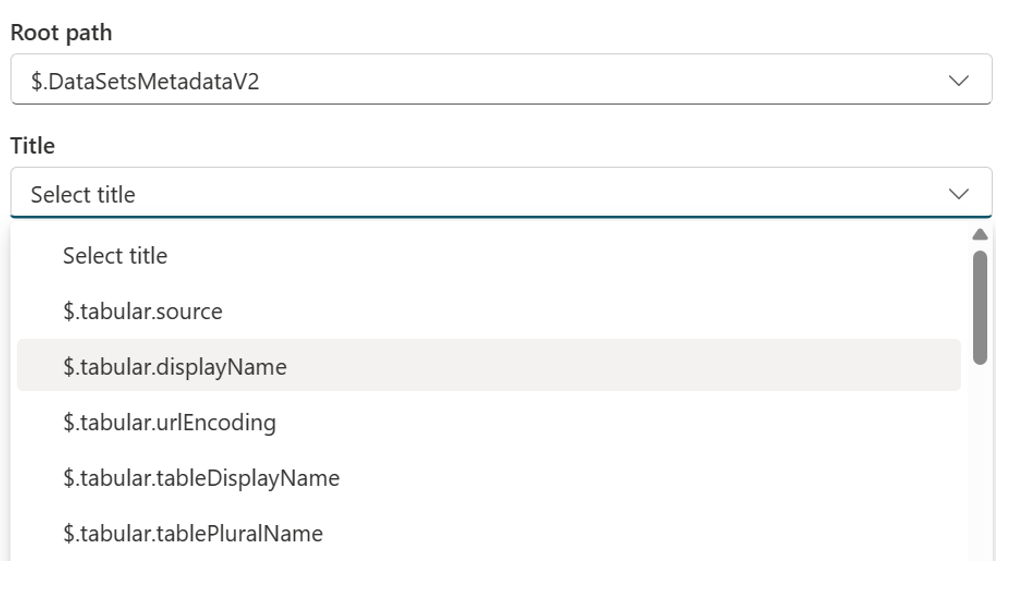
备注
上载自定义自适应卡片模板时,向导中不提供任何编辑功能,因为自定义卡片应已包含代理要使用的所有字段、按钮和映射值。 默认模板中留空的任何字段都不会显示在代理内的自适应卡上。
正在测试
对于连接器操作,制作者可以通过旁加载操作来测试 Microsoft 365 中的新操作。 此选项将出现在操作的查看屏幕上。 它将提示用户选择或创建一个连接,然后创建一个在 Microsoft 365 环境中可用的操作的旁加载测试版本。 此测试版本在外部不可见且不会发布以用于管理员审批。 它仅供作者验证操作是否按预期工作。
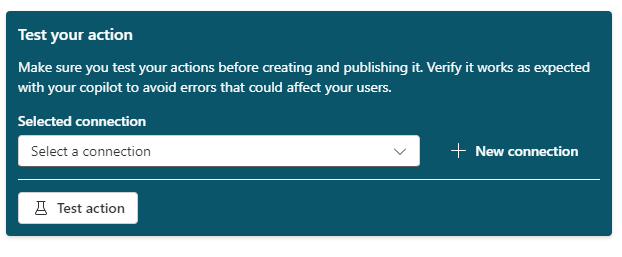
在 Microsoft 365 Copilot 中使用操作
如果满足以下条件,租户中的用户可以在与 Microsoft 365 Copilot 的聊天中使用对话和 AI 操作:
- 您的 Microsoft 365 租户管理员在 Microsoft 365 管理中心部署 Copilot Studio 应用程序。
- 您的 Power Platform 环境管理员已在 Power Platform 管理中心启用了“Microsoft 365 Copilot”设置
- 用户从其与 Microsoft 365 Copilot 的聊天中启用连接。
在 Microsoft 365 管理中心部署 Copilot Studio 应用(管理员)
- 使用您的管理员帐户登录 Microsoft 365 管理中心。
- 展开侧面导航窗格上的设置,然后选择集成应用程序。
- 转到可用应用程序选项卡,选择条目 Microsoft Copilot Studio。 将打开应用程序的详细信息窗格。
- 选择部署以在与 Microsoft 365 Copilot 聊天中启用应用。

租户管理员可以启用或禁用:
- 使用“Copilot Studio”应用在 Microsoft 365 聊天应用程序中显示对话式 AI/主题操作和提示操作。
- 使用“Power Automate”应用显示 Microsoft 365 聊天应用中的流操作。
- 使用相关应用的 Microsoft 365 聊天应用中的连接器操作和 API 操作(应用名称将是连接器或操作名称)。 此外,Teams 商店中还提供自定义连接器操作,以供用户安装。
在 Power Platform 管理中心启用或禁用 Microsoft 365 Copilot(管理员)
- 使用管理员 Power Platform 帐户转到管理中心。
- 转到环境,从列表中选择环境。
- 选择设置。
- 在产品下,选择功能
- 找到 Microsoft 365 Copilot 的设置,打开(或关闭),允许在此环境中集成 Copilot 代理。
- 向下滚动并选择保存。
重要提示
在此版本中,存在一些限制:
- 默认情况下,与 Copilot Studio 和 Power Automate 的集成是启用的。 这意味着,在 Copilot Studio 中创建的操作将在“Copilot Studio”或“Power Automate”下向用户显示,即使租户管理员没有为用户显式部署应用程序。 这种情况将来可能会改变。
- 请注意,作为管理员,您仍然可以通过在 Microsoft 365 管理中心中阻止应用程序,来阻止操作向您的用户显示。
- 将来,客户可以使用环境组来大批量管理与 Microsoft 365 Copilot 集成的设置。
在 Microsoft Copilot 中启用连接
Microsoft 365 Copilot 用户需要先启用操作,然后才能在聊天中使用操作。 可用操作可通过操作菜单或 Power Platform 操作配置门户启用。
他们可以通过在与 Microsoft 365 Copilot 的聊天中询问操作来访问门户。 他们会收到有关操作的简短摘要和指向门户的链接:

用户还可以直接询问有关数据连接或如何执行跨组织任务的问题,例如他们可以问:
- 如何使用操作?
- 介绍有关 Power Platform Copilot 操作
- 我如何从外部系统获取数据?
- 我如何从 Salesforce 获取数据?
共享操作
默认情况下,操作只有创作者才能在 Microsoft 365 Copilot 中看到和使用。
但是,操作作者可以在他们创建操作的门户中共享他们的操作。 例如,您可以从 AI 提示页面共享 AI Builder 提示,方法是为提示选择共享。 这同样适用于 Power Automate 流(从 Power Automate 中的流页面)或自定义连接器页面中的自定义连接器。
相关内容
| 文章 | Description |
|---|---|
| 创建 Microsoft 365 Copilot 的对话操作 | 扩展 Microsoft 365 Copilot 的方法是通过创建可以使用额外数据响应用户问题的操作。 |
| 使用提示操作扩展 Copilot 代理(预览) | 使用提示操作扩展 Microsoft 品牌的 Copilot 代理。 |
| 使用流操作扩展 Copilot 代理(预览) | 通过创建流操作来扩展 Microsoft 品牌的 Copilot 代理。 |
| 使用连接器操作扩展 Copilot 代理(预览版) | 通过创建连接器操作来扩展 Microsoft 品牌的 Copilot 代理 。 |
| 使用 Copilot 代理扩展 Microsoft 365 Copilot | 使用 Copilot 代理扩展 Microsoft 365 Copilot。 |
| 将操作与自定义代理配合使用(预览版) | 通过为您在 Copilot Studio 中构建的助手创建复杂的主题即可扩展自定义助手,无需进行任何复杂的操作。 |